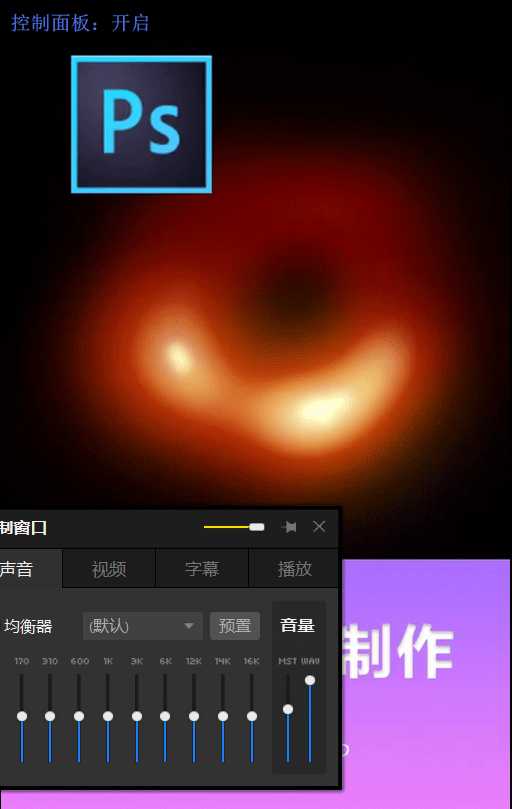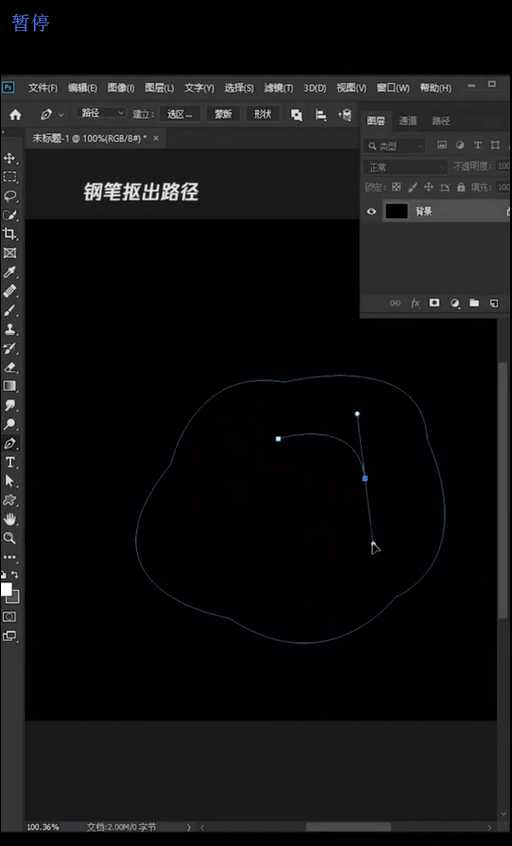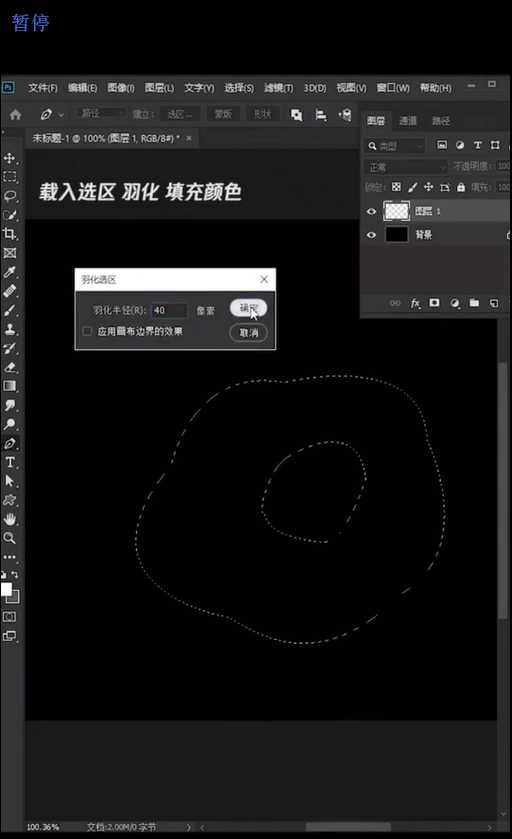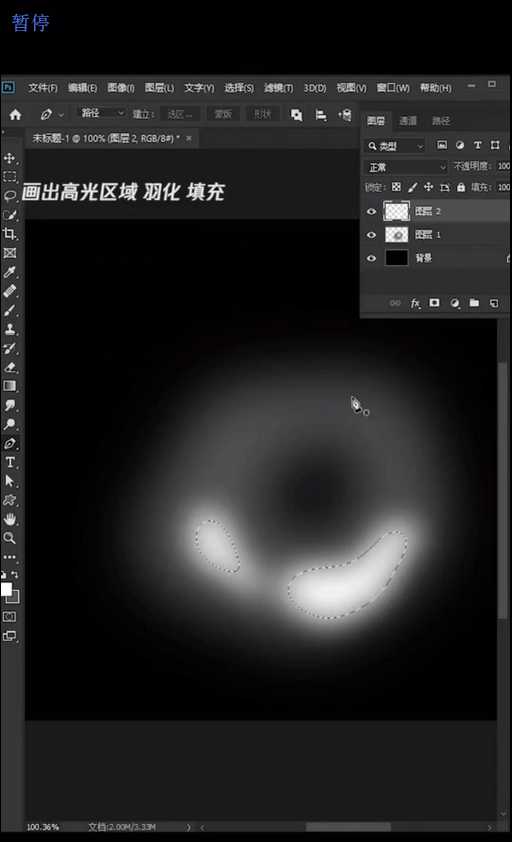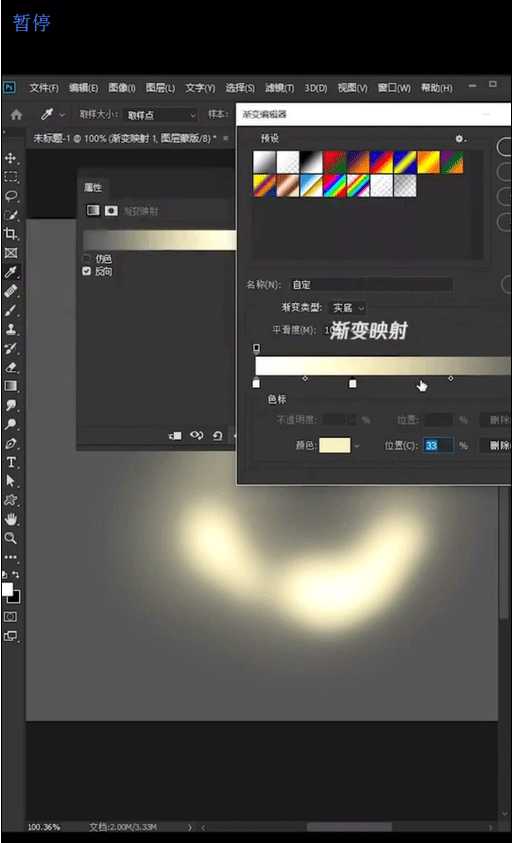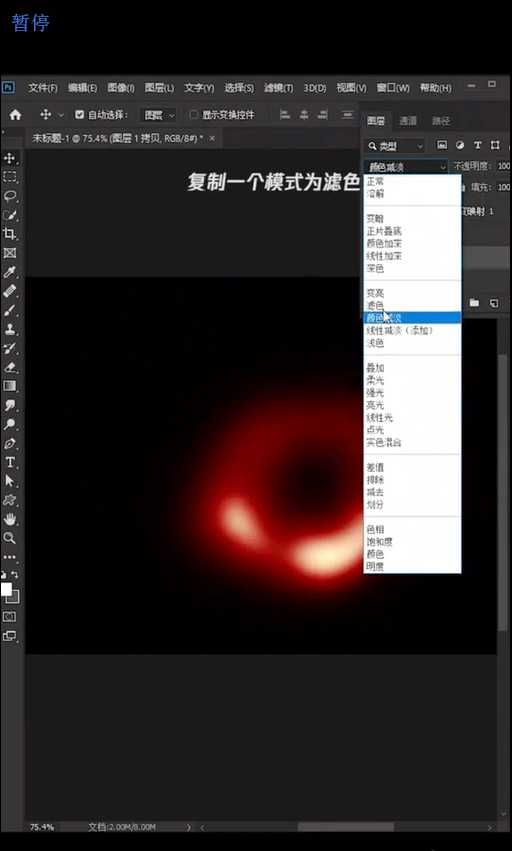今天我们来学习一个十分有趣的ps效果——黑洞,制作方法很简单,因为今天做的是简单的黑洞效果,下面我们就来看看详细的教程。
- 软件名称:
- Adobe Photoshop(PS) 2020 v21.1.0 精简安装版
- 软件大小:
- 1.32GB
- 更新时间:
- 2020-04-17立即下载
1、首先我们用画笔画出喜欢的黑洞路径
2、将它载入选区-羽化-填充颜色
3、再次画出高光区域-羽化-进行填充
4、然后我们选择渐变映射
5、最后复制一个模式为滤色即可完成
以上就是ps黑洞效果的绘制方法,希望大家喜欢,请继续关注。
相关推荐:
ps怎么制作火焰波浪效果?
ps怎么设计炫彩的光线效果?
ps怎么制作夜空中的萤火虫效果?